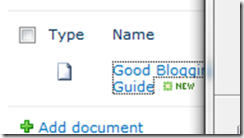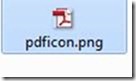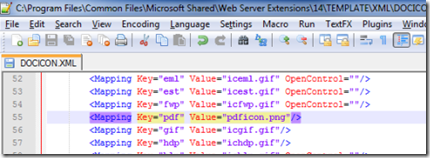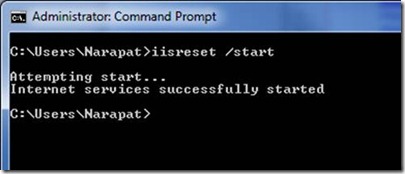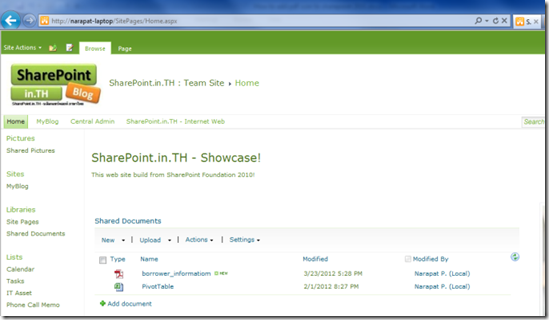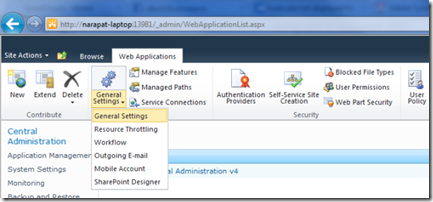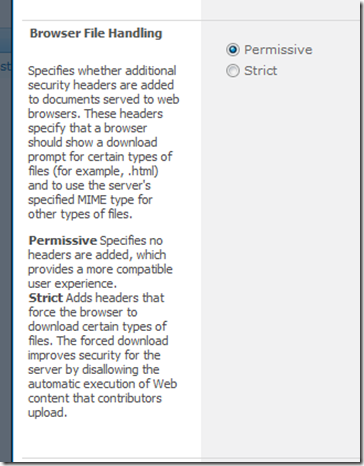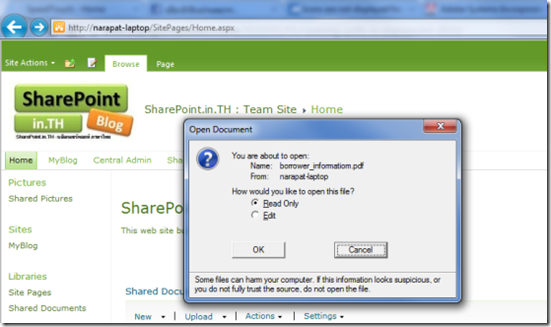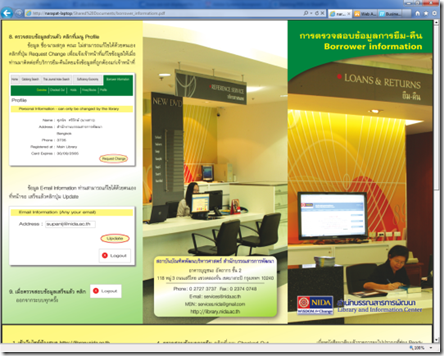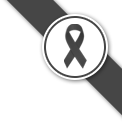สวัสดีพี่น้องทุกท่าน หลังจากที่กระผมหายตัวไปฝังตัวตอบคำถามบ้าง แซวบ้างอยู่ใน facebook ทั้งของ sharepoint.in.th เองกับ sharepoint developer thailand วันนี้ครึ้มอกครึ้มใจ ก็เลยเอาอะไรที่หลายๆคนอยากได้บ่อยมากฝากในบล็อกนี้กันบ้าง ฮิๆๆ
ใช่แล้วครับ ตามหัวข้อเลย มันเกี่ยวกับ PDF File ครับ จากที่หลายๆคนทราบกันอยู่แล้วนะครับว่า เจ้าตัว Document Library เนี้ยะ รองรับ ms office แน่ๆ อยู่แล้ว แต่บางที เราก็หลีกเลี่ยงไม่ได้ที่จะต้องมี File PDF อันโด่งดังมาเก็บไว้ แต่พออัพโหลดขึ้นไปปุ๊บ เจ้าไอคอนมันดันไม่แสดง icon pdf แต่ดันแสดงเป็นกระดาษขาวๆ แบบนี้
เรามาดูกันว่าต้องทำยังไงกันบ้างครับ ^^
1. ก่อนอื่นไปโหลด ไฟล์ pdficon.png จากที่นี่ก่อน (เลือก small 16×16 นะครับ) Copy file pdficon.pngไปที่
Drive: \Program Files\Common Files\Microsoft Shared\Web Server Extensions\14\TEMPLATE\IMAGES
2. หยุดการทำงาน IIS Service ด้วยการเปิด Dos ด้วย Administrator mode พิมพ์คำสั่ง iisreset /stop
3. เปิดไฟล์ DOCICON.XML
Drive: \Program Files\Common Files\Microsoft Shared\Web Server Extensions\14\TEMPLATE\IMAGES
หา <Mapping Key="gif" Value="icgif.gif"/> แล้วเพิ่ม ในบรรทัดต่อไป
<Mapping Key=”pdf” Value=”pdficon.png”>
4. เริ่มการทำงาน ของ IIS fh;pdkiเปิด Dos ด้วย Administrator mode พิมพ์คำสั่ง iisreset /start
SharePoint Document Library จะแสดง icon PDF File ได้
แหล่งอ้างอิงให้รู้ว่าไม่ได้มั่วนะฮ๊าบบ (ประยุกต์นิดหน่อย): http://support.microsoft.com/kb/832809
แถมท้ายกันอีกหน่อย กับคำถามที่หลายคนถามกันคือ ทำไมเวลาเปิด pdf จาก sharepoint มันต้อง save ทั้งๆที่เปิดจากเว็บอื่น มันเปิดบน browser ให้เลย (ในกรณีที่ลง pdf reader ค่ายต่างๆไว้แล้วและมัน support กับ browser ด้วยนะครับผม
ก็ให้ทำตามนี้เลย
เข้าไปที่ Central Administration->Web Applications Management->General Settings
เลือก “Permissive” on Browser File Handling section
Click on pdf file, select “Read Only” when “Open Document dialog” appear
เอกสาร pdf จะเปิดจาก browser ให้เลย แต่อย่าลืมว่า จะต้องมีโปรแกรมอ่าน pdf ลงไว้ก่อนแล้วนะครับผม
อ้างอิงมาจาก : http://www.sharepointedutech.com/2010/05/05/opening-pdfs-in-sharepoint-2010/
สำหรับวันนี้ก็คงต้องลาไปด้วย เคล็ดไม่ลับของ pdf บน sharepoint สองเรื่องนะครับผม แล้วจะหาเวลามาอัพเดทต่อไป
สวัสดีครับ